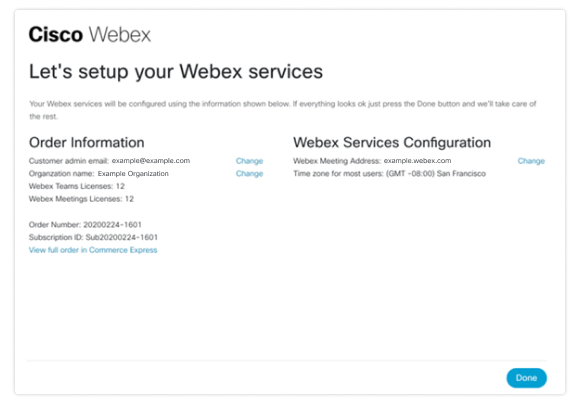Aprovisione su aplicación Webex y sus reuniones Cisco Commerce Express Order
 ¿Comentarios?
¿Comentarios?Si solicitó la aplicación Webex o Meetings a través de Cisco Commerce Express, puede configurar sus servicios usted mismo agregando su dirección de correo electrónico como contacto de aprovisionamiento.
| 1 |
Abra el correo electrónico que recibió titulado Importante: Aprovisionamiento de la información necesaria para el pedido...y, a continuación, haga clic en Configurar su servicio. |
| 2 |
Inicie sesión con su cuenta de Cisco One o Webex. |
| 3 |
Verifique que la información de su pedido sea correcta. Si desea cambiar alguna parte de la información, haga clic en Cambiar junto a:
|
| 4 |
Haga clic en Listo para aprovisionar sus servicios. Puede utilizar la aplicación Webex inmediatamente, pero es posible que Meetings tarde un par de minutos en finalizar el aprovisionamiento antes de que pueda utilizarla.
|
Qué hacer a continuación
¿Ha encontrado este artículo útil?